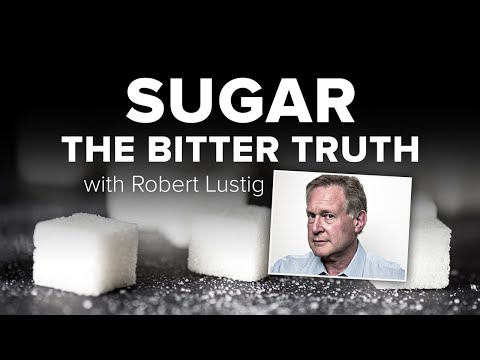Windows XP / Server 2003 introduserte oss til SchTasks-kommandolinjeverktøyet, som oppfordret At-verktøyet som ble tilbudt i Windows 2000. Dette verktøyet gir muligheten til å kontrollere alle aspekter av dine planlagte oppgaver gjennom anrop til denne kommandoen.
Mens veiviseren Windows bruker for å hjelpe deg med å opprette planlagte oppgaver grafisk, er kommandolinjeverktøyet ideelt for situasjoner som:
- Behandle oppgaver i batchskript.
-
Kontroller og opprett oppgaver på nettverksmaskiner uten å måtte logge på dem.
- Masse opprett / synk oppgave på tvers av flere maskiner.
- Bruk i egendefinerte applikasjoner til å kommunisere med Oppgaveplanleggeren i stedet for å lage API-anrop.
Som du sikkert kan forestille deg, har kommandoen SchTasks flere alternativer enn vi kan dekke i denne artikkelen, så vi skal fokusere på å vise noen eksempler på vanlige oppgavekonfigurasjoner og hva den aktuelle oppgaven ser ut i oppgaveskjemaet.
eksempler
Opprett "Min oppgave" for å kjøre C: RunMe.bat klokken 9 hver dag:
SchTasks /Create /SC DAILY /TN “My Task” /TR “C:RunMe.bat” /ST 09:00


Endre 'Min oppgave' for å kjøre klokken 14.00:
SchTasks /Change /TN “My Task” /ST 14:00


Opprett "Min oppgave" for å kjøre C: RunMe.bat den første i hver måned:
SchTasks /Create /SC MONTHLY /D 1 /TN “My Task” /TR “C:RunMe.bat” /ST 14:00


Opprett "Min oppgave" for å kjøre C: RunMe.bat hver ukedag klokken 14.00:
SchTasks /Create /SC WEEKLY /D MON,TUE,WED,THU,FRI /TN “My Task” /TR “C:RunMe.bat” /ST 14:00


Slett oppgaven med navnet "Min oppgave":
SchTasks /Delete /TN “My Task”

Bulk Creation
Som alle andre kommandolinjeverktøy kan du inkludere flere instruksjoner i en batchfil for å oppnå masseopprettelse (eller sletting).
For eksempel, dette skriptet:
SchTasks /Create /SC DAILY /TN “Backup Data” /TR “C:Backup.bat” /ST 07:00 SchTasks /Create /SC WEEKLY /D MON /TN “Generate TPS Reports” /TR “C:GenerateTPS.bat” /ST 09:00 SchTasks /Create /SC MONTHLY /D 1 /TN “Sync Database” /TR “C:SyncDB.bat” /ST 05:00
Produserer disse oppgavene:

Microsoft Dokumentasjon på SchTasks Command